Androidスマートホンで、突然通知が表示されたりすることがあると思います。
自分が見たことのあるwebサイトからのお知らせです。
以前は興味があったけれど、もういいかなと思ったwebサイトからのお知らせがずっと通知されており、通知されるたびに、右方向へフリックで消していたのですけど、このお知らせを止めることはできないかなぁと、色々いじっていると、お知らせを止めることができました。そのやり方をメモしておきます。
こんな通知が表示されたとします。

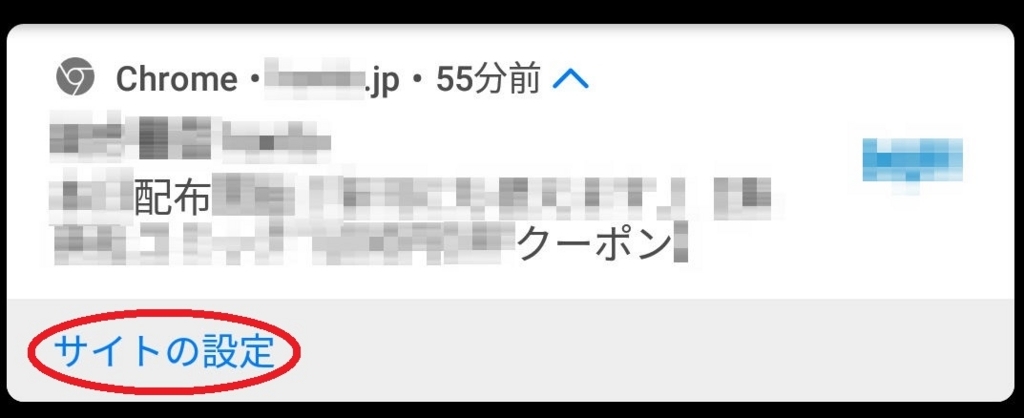
通知の下の方に表示されている「サイトの設定」をタップします。「サイトの設定」が表示されていない場合は、表示上部の「v」マークをタップすると出てきます。
「サイトの設定」ページが表示されますので、権限の「通知」をタップします。

「許可 / ブロック」の表示が出ますので、「ブロック」をタップします。

すると、即座に設定が反映され、通知=ブロック の 表示に変わりました。
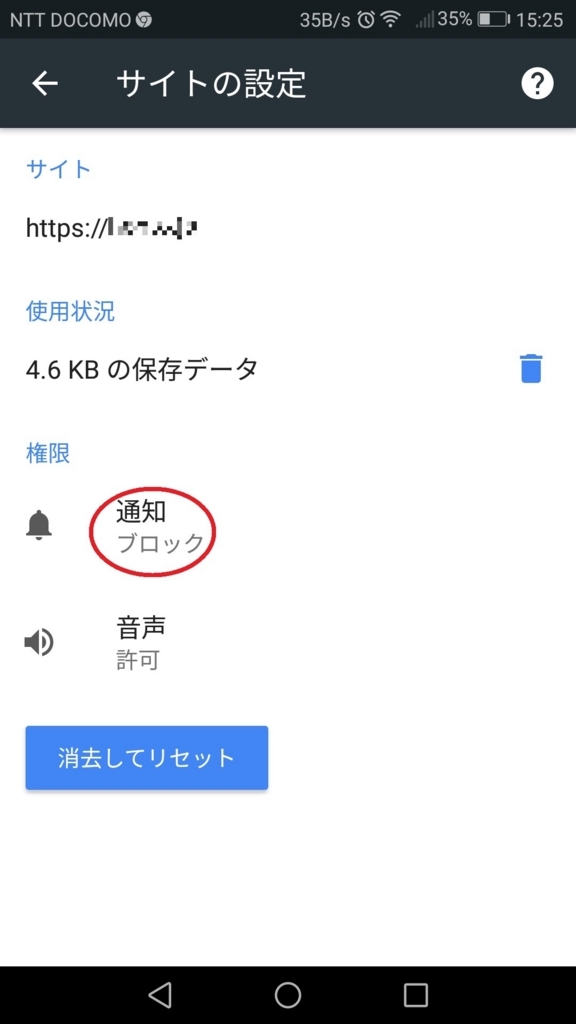
通知の抑止はこれで完了です。
ページ一番上の左向き矢印「←」をタップすると、「サイトの設定」画面は消えてしまいます。
やっぱり通知を「許可」にしたいというときのために、この「サイトの設定」画面の呼び出し方も見ていきます。
通知を設定したいwebサイトを開きます。
アドレスバーの右横の点・が三つ縦に並んでいるマークをタップします。
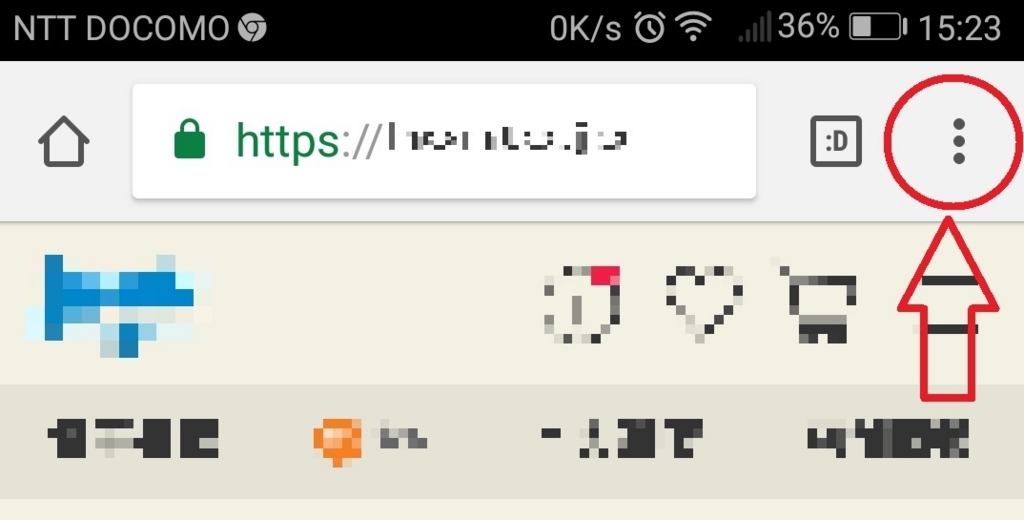
開いたメニューの一番上の情報マークのアイコン(i)をタップします。

「この接続は保護されています」などという表示 が出ます。(httpsでない場合は、「このサイトへの接続は保護されていません」)
右下の「サイトの設定」をタップすると、先ほどの「サイトの設定」ページが開きます。

以上です。
これで、不用な通知は抑止することができます。